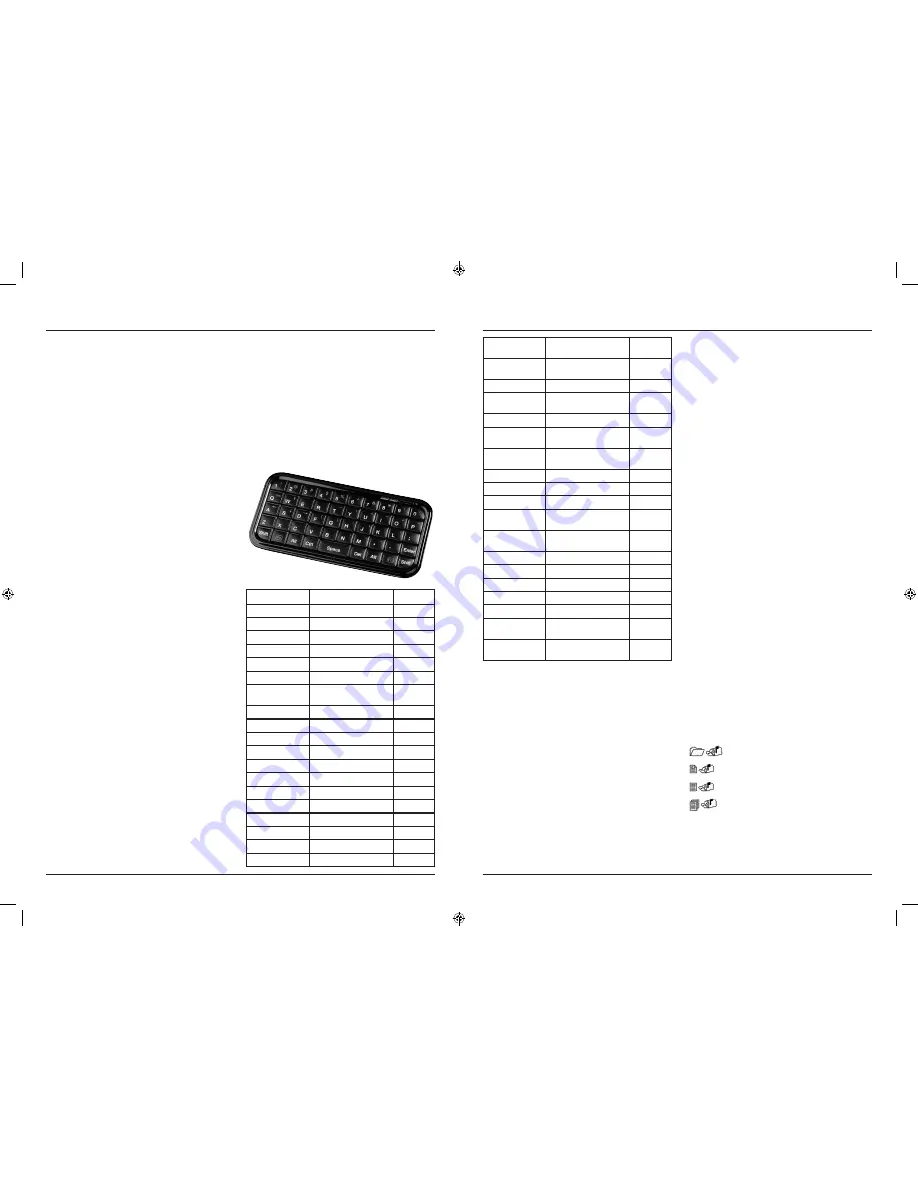
2
3
d
Bedienungsanleitung
Einführung
Danke, dass Sie sich für den Kauf der Mini-Bluetooth-Tastatur
entschieden haben! Sie können diese für E-Mails, zum Chatten
oder für Ihre Lieblingsspiele verwenden. Die Tastatur ist
sowohl mit Desktop-Computern, auf denen Windows oder Linux
ausgeführt wird, als auch mit Handhelds, auf denen Android
ausgeführt wird, Windows Mobile Pocket PCs oder dem
Symbian S60-Betriebssystem kompatibel.
Lieferumfang
• Mini-Bluetooth-Tastatur
• Bedienungsanleitung
• USB 2.0-Netzkabel
Funktionen
• Der perfekte Begleiter für Ihr Gerät
• Ideal zum Schreiben von E-Mails, zum Chatten und für Spiele
• Schlankes, flaches Design im Taschenformat
• Längere Akku-Lebensdauer für stundenlanges Schreiben
• Kompatibel mit Bluetooth 2.0
• Erhältlich als AZERTY, QWERTY, QWERTZ
Anforderungen an das Mobilgerät
• Das Gerät muss über ein Bluetooth-Modul verfügen
• Das mobile Betriebssystem sollte eines der folgenden sein:
Telefon mit Bluetooth HID-Profil
Microsoft Windows Mobile 6.1 oder
höher Nokia Symbian S60-System
Technische Daten
Bluetooth-Version: 2.D
Gewicht:
50 Gramm mit Ständer. 45 Gramm ohne
Ständer.
Tippzeit:
60 Stunden
Standby-Zeit:
400 Stunden
Akkugröße:
220 mAh
Akku laden
Verbinden Sie die Mini-Bluetooth-Tastatur über das USB-
Netzkabel mit dem USB-Anschluss Ihres Computers (das Kabel
befindet sich in der Verpackung). Beim Laden leuchtet die
blaue LED und wird mit zunehmendem Ladezustand des Akkus
schwächer.
Hinweis: Bei der ersten Verwendung ist die Batterie
möglicherweise leer und muss für 20 - 30 min geladen werden.
LED-Anzeige
Rote LED / Blaue LED
• Einschalten: Blaue LED, 2 Sek. EIN,
•
Koppeln: Blaue LED flackert
• Schwacher Akku: Blaue LED, 1 Sek. EIN und 3 Sek. AUS
• Beim Tippen auf der Tastatur leuchtet die blaue LED nicht
• Aufladen: Rote LED, EIN. Die Helligkeit verringert sich bei
steigender Akku-Kapazität. Bei vollständig geladenem Akku ist
die rote LED sehr dunkel oder leuchtet nicht mehr.
Tasten
1. Schalten Sie die Tastatur über die ON/OFF-Taste EIN: Die rote
LED leuchtet für zwei Sekunden.
2. Drücken Sie rechts neben der roten LED auf die Taste PAIR/
CONNECT: Die rote LED blinkt.
3. Die Minit-Bluetooth-Tastatur befindet sich nun im
Kopplungsstatus und wartet darauf, mit dem Gerät verbunden
zu werden
Liste der Tastatur-Matrix
Die Mini-Bluetooth-Tastatur wurde entwickelt, um die Größe
und die Anzahl der Tasten zu minimieren, funktioniert jedoch
soweit wie möglich wie eine herkömmliche, voll funktionsfähige
Tastatur. Die ursprüngliche Universalversion zeigt Markierung
für Symbian/Android und Windows Mobile. Eine Funktionstasten
gleichen sich in den verschiedenen Systemen.
Kurztasten und Zugriffsfunktionen sind möglicherweise je nach
Mobiltelefon verschieden.
Standardmäßig ist für die Mini-Bluetooth-Tastatur das
Tastaturlayout USA 101 eingerichtet.
Funktionstaste
Effekt
Hinweis
FN+W
Nach oben
FN+S
Nach unten
FN+A
Links
FN+D
Rechts
FN+Alt
Linke Softtaste
FN+Ctrl
Rechte Softtaste
Ctrl+Enter
Entspricht der mittleren
Taste "GO"
FN+shift(left)
Entspricht der grünen Taste
FN+shift(right)
Entspricht roter Taste
FN+Space
Hauptmenü
Letter
Kleinbuchstabe
Shift (left)+letter
Großbuchstabe
Number
Nummer
FN+Q
Tabulatortaste
Ctrl+A
Alles markieren
Ctrl+C
Kopieren
Ctrl+X
Ausschneiden
Ctrl+V
Einfügen
Shift +FN+ARROW
Textbereich auswählen
Ctrl+Enter
Empfänger hinzufügen
Nur in
"Nachricht"
Shift+Enter
Empfänger hinzufügen
Nur in
"Nachricht"
FN+Space (hold 1S)
Aufgabenliste
Shift+0 (hold 2S)
Mit dem Internet verbinden
Shift+1 (hold 1S)
Mit Voicemail verbinden
DEL
Vorherigen Buchstaben
löschen
Shift + Entf
Nächsten Buchstaben
löschen
FN+7
Eingabemethode wechseln
FN+3
Sperren
FN+Q
Entsperren
FN+1+1
Anzeigen der aktuellen
Software
FN+Enter
Zur Roten Funktionstaste
wechseln
FN+ö
Suchen
FN+;
Helligkeit -
FN+:
Hell
white
Weiße Taste
red (FN+any red key)
Rote Taste
blau (Shift+any blue
key)
Blaue Taste
grün (Alt+any green
key)
Grüne Taste
Nokia mit Betriebssystem Symbian
Bei Nokia Symbian S6O-Telefonen ist der Treiber für eine
Bluetooth-Tastaturanwendung entweder auf dem Telefon
vorinstalliert oder steht auf der Nokia-Website zum Download
bereit (siehe Kompatibilitätsliste).
Tastaturtreiber installieren:
Wenn der Treiber nicht bereits auf Ihrem Telefon vorinstalliert
ist, laden Sie diesen über die Nokia-Website auf einen
kompatiblen PC herunter.
Installationsoption 1:
Übertragen Sie die Anwendung auf Ihr
Nokia-Telefon mithilfe von Nokia Application Installer (in der
Nokia PC Suite enthalten) und einem Nokia-Verbindungskabel
DKU-2 oder einer Bluetooth-Verbindung.
Installationsoption 2:
Übertragen Sie die Anwendung über ein
Nokia-Verbindungskabel auf die SD-Karte Ihres Nokia-Telefons.
Suchen Sie die Anwendung auf der SD-Karte, und starten Sie
die Installation.
Installationsoption 3:
Verbinden Sie Ihr Telefon per Bluetooth
mit Ihrem PC, und übertragen Sie die Anwendung. Die
Anwendung wird als Nachricht in Ihrem SMS-Eingang angezeigt
und kann automatisch von dort aus durch Befolgen der
Telefonanweisungen installiert werden.
Tastatur koppeln:
Suchen Sie die Funk-Tastatur-Anwendung von Nokia, die je nach
Modell an den folgenden Orten gespeichert ist:
- Menü/Office
- Menü/Einstellungen/Verbindung
- Menü/Programme
Starten Sie die Geräteerkennung auf dem Nokia: Optionen /
Tastatur suchen
Aktivieren Sie an der Tastatur den Kopplungsmodus (ON/OFF-
Taste lange gedrückt halten).
Geben Sie auf dem Telefon einen Code Ihrer Wahl (z. B. 1234)
ein, und bestätigen Sie diesen.
Geben Sie DENSELBEN Code auf der Tastatur (z. B. 1234) ein,
und bestätigen Sie diesen über die Eingabetaste.
Wählen Sie die Sprache: US-international
WICHTIG:
Die Kopplung der Bluetooth-Tastatur erfolgt über
die Funk-Tastatur-Anwendung von Nokia und nicht über die
Standardanwendung zur Bluetooth-Erkennung.
Tippen über die Tastatur:
Nachfolgend einige einfache Steuertasten für Nokia. Kurztasten
können je nach Modell abweichen.
Umschal Nummerntasten – Blauer Befehl Nokia
Umschal Alpha-Tasten – Großbuchstabe
Fn + Alpha-Tasten – Blauer Befehl Nokia
Fn + A – Bewegung linker Pfeil
Fn + D – Bewegung rechter Pfeil
Fn + W – Bewegung Pfeil nach oben
Fn + S – Bewegung Pfeil nach unten
Umschal Fn + (A.D.W.S) – rechts, links, nach oben, nach
unten wählen
Fn (R) + Alt (L) – linke Funktionstaste
Fn (L) + Alt (R) – linke Funktionstaste
Eingabetaste – Eingabe
Fn+ Eingabetaste – Nokia-Taste „Go”
Fn + Leertaste – Nokia-Hauptmenü
Fn + C – Zurück
Kurztaste Umschal Alt + M – Musik, wenn verfügbar
Fn (L) + Umschalttaste (R) – Rote Taste
Fn (R) + Umschalttaste (L) – Grüne Taste
Vorsicht:
Wenn Sie den Wählmodus über die
Bluetooth-Tastatur verwenden, kann für die erste
Stelle nur eine Zahl verwendet werden.
Bei Verwendung der Kombinationstaste haben
die verschiedenen Seiten der Taste Fn/Alt/Strg/
Umschalt verschiedene Funktionen.
Drücken Sie keine Taste, wenn Sie die
Bluetooth-Tastatur ausschalten.
Wenn Sie über mehr als eine Bluetooth-Tastatur
verfügen, müssen Sie die aktuell verwendete
erneut mit dem Mobiltelefon koppeln, bevor Sie
diese verwenden können.
00108150man_de_en_fr.indd 2-3
03.05.11 08:15

























